Мазмұны
Excel парақтарын уақытты, күнді, оқиғаларды және әрекеттерді жоспарлауды, нысандарды және олардың бағаларын қадағалауды және т.б. үшін пайдалануға болады. Бұл мақалада біз күні бар ұяшықтар санын Excel формулалар және VBA көмегімен қалай санау керектігін көреміз. Жақсырақ түсіну үшін біз Аты , Жынысы және Туған күні бар үлгі деректер жинағын қолданамыз.

Тәжірибелік жұмыс кітабын жүктеп алу
Excel.xlsm бағдарламасындағы күні бар ұяшықтарды санауҰяшықтар санын есептеудің 6 әдісі Excel бағдарламасындағы күндер
Excel бағдарламасында күні бар ұяшықтар санын санаудың бірнеше жолы бар. Біз осы постта VBA , COUNTA , COUNTIFS , SUMPRODUCT және функциялар тіркесімін пайдалануды көреміз.
1-әдіс: COUNTA функциясын пайдаланып күні бар ұяшықтардың санын санау
COUNTA функциясы сандық мәндері бар ұяшықтардың санын есептеуге көмектеседі .
Қадамдар:
- Алдымен F5 ұяшығын басып, келесі формуланы теріңіз.
=COUNTA(D5:D12) 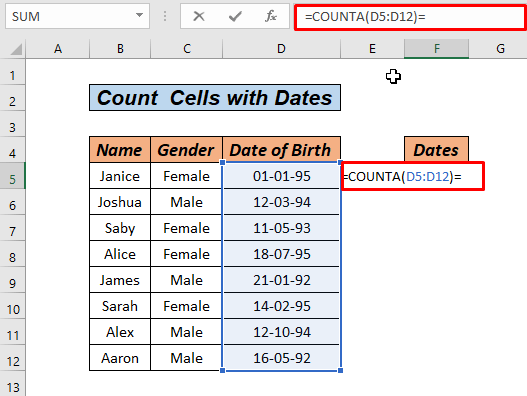
- Енді ENTER пернесін басыңыз.

Мұнда Excel бағдарламасы D5 мен D12 аралығындағы барлық сандық күн мәндерін санады.
Қатысты мазмұн: Сандары бар Excel ұяшықтарын санау (5 қарапайым әдіс)
2-әдіс: SUMPRODUCT функциясын пайдалану арқылы берілген жылдағы күндерді санау n
Біздің деректер жинағында әртүрлі жылдардағы әртүрлі күндер бар. Белгілі бір жылдардағы күндерді білгіміз келсе, не істеуіміз керек? Оны қалай жасау керектігін көрейік.
Қадамдар:
- Алдымен F5 ұяшығын басып, формуланы келесідей теріңіз.
=SUMPRODUCT(--(YEAR($D$5:$D$12)=$F5)) 
- Енді ENTER пернесін басыңыз.

- Соңында, тінтуірдің оң жақ түймешігін төмен сүйреу арқылы Автотолтыру .
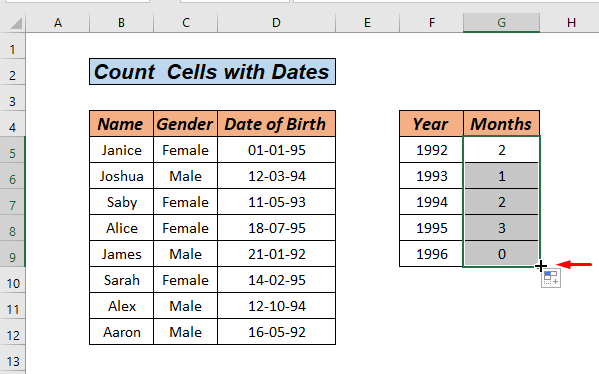
Сонымен, мұнда не болып жатыр?
Осы формулада жеңілдету үшін ЖЫЛ функциясы жарамды күндер ауқымынан D5:D12 барлық жылдарды шығарады. және оны F5 ұяшығында берілген жылмен сәйкестендіреді.
=SUMPRODUCT(--(YEAR(1995;1994;1993;1992)=1992)) TRUE<массивін алу үшін 2>, ЖАЛҒАН , әр күн D бағанындағы жыл мәнімен салыстырылады.
={FALSE;FALSE;FALSE;FALSE;TRUE;FALSE;FALSE;TRUE} Нәтижесінде ол санайды ШЫН ол 1992 жылы 2 болады.
Содан кейін Автотолтыру функциясын пайдаланғаннан кейін, шарт мәні өзгерсе, YEAR функциясының нәтижесі де өзгереді.
Өзара байланысты мазмұн: Шарты бар Excel бағдарламасындағы бос ұяшықтарды қалай санауға болады (3 әдіс)
3-әдіс: Ұяшықтар санын санау Күндермен Функциялар комбинациясын пайдалану
Күндері бар ұяшықтардың санын санаудың басқа әдісін қолданып көрейік. Бұл жолы біз Excel ұяшықтарындағы күндер санын санау үшін функциялар тіркесімін қолданамыз.
Қадамдар:
- Бірінші , F5 ұяшығын басыңыз және келесі формуланы теріңіз.
=SUM(IF(ISERROR(DATEVALUE(TEXT(D5:D12, "dd/MM/yyyy"))), 0, 1)) 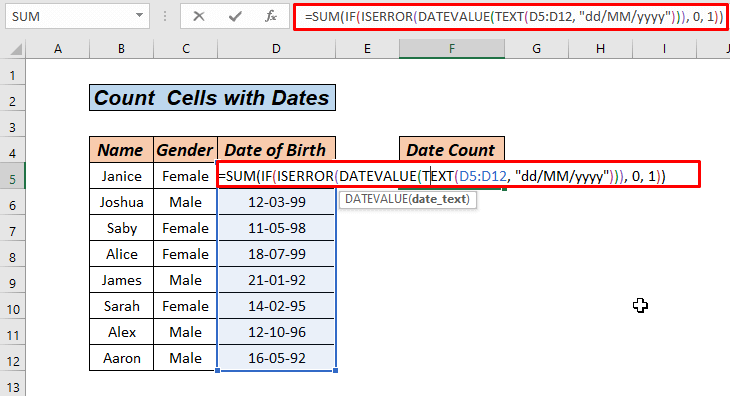
- Енді CTRL пернесін басыңыз. +SHIFT+ENTER толығымен. Excel 365 пайдалансаңыз, ENTER пернесін басу сізге тапсырманы орындайды.

Болды.
Мұнда ISERROR функциясы ұяшықтардың сан мәндерінің бар-жоғын көрсетеді. Ол ЖАЛҒАН егер ұяшық бос болмаса және бос ұяшықтар жағдайында ШЫНДЫҚ дейді. Содан кейін, ЕГЕР функциясы әрбір ЖАЛҒАН мәні үшін ҚОСЫНДЫ 1 , ШЫНДЫҚ<үшін нөл болады. 2>.
Толығырақ оқу: Excel бағдарламасындағы бос ұяшықтарды санау (4 әдіс)
Ұқсас көрсеткіштер:
- Excel бағдарламасында арнайы мәтіні бар ұяшықтарды санау (регистрді де, регистрді де ескермейді)
- Excel бағдарламасында арнайы мәтіні бар ұяшықтарды санау
4-әдіс: COUNTIFS функциясын пайдаланып ағымдағы айдағы күндерді санау
Енді біз <1 көмегімен ағымдағы және алдыңғы айлардағы күндерді қалай санау керектігін көреміз>COUNTIFS функциясы. Бізде қосылу күні берілген деректер жиынтығы бар. Біз қанша қосылу күні ағымдағы айда және қаншасы алдыңғы айда бар екенін көргіміз келеді.

Қадамдар:
- Алдымен G5 ұяшығын басып, формуланы төменде көрсетілгендей теріңіз.
=COUNTIFS(D5:D12,">="&EOMONTH(TODAY(),-1)+1,D5:D12,"<"&EOMONTH(TODAY(),0)+1) 
- Енді ENTER пернесін басыңыз.

Сонымен біз нәтиже аламыз 5. Сондай-ақ, бұл біздің деректер жиынтығынан көрінедіағымдағы ай наурыз , жалпы күндер - 5.
Одан кейін біз алдыңғы айдағы күндерді қалай есептеу керектігін көреміз.
Қадамдар:
- Алдымен H5 ұяшығын басып, формуланы төменде көрсетілгендей теріңіз.
=COUNTIFS(D5:D12,">="&EOMONTH(TODAY(),-2)+1,D5:D12,"<"&EOMONTH(TODAY(),-1)+1) 
- Соңында ENTER пернесін басыңыз және нәтиже дайын.

Бұл формула COUNTIFS ағымдағы айдың бірінші күнінен үлкен немесе оған тең және келесі айдың бірінші күнінен аз күндерді санау функциясы. Екі күн де ағымдағы күнді БҮГІН функциясынан алатын EOMONTH функциясы арқылы жасалады.
Толығырақ оқу: Excel бағдарламасында толтырылған ұяшықтарды санау жолы (5 жылдам әдіс)
5-әдіс: SUMPRODUCT функциясын пайдаланып туған күндерді ай бойынша санау
Бұл әдісте біз <1 арқылы туған күндерді айлар бойынша көреміз>СУMPRODUCT функция.
Қадамдар:
- Келесі формуланы G5 ұяшығына теріңіз.
=SUMPRODUCT(--(MONTH($D$5:$D$12)=MONTH($F5&1))) 
- Енді ENTER <2 түймесін басыңыз>пернесі.
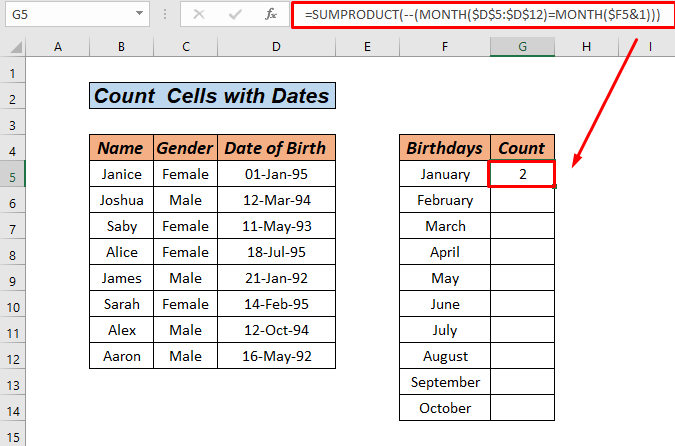
- Одан кейін серияның қалған бөлігі үшін Автотолтыру тармағына төмен сүйреңіз.
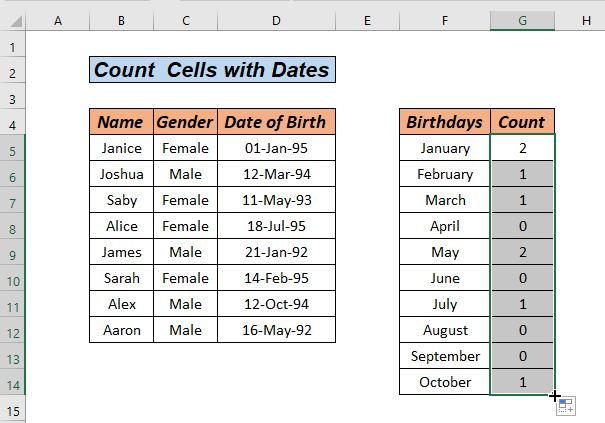
Осында SUMPRODUCT функциясы қалай жұмыс істейтінін айта аласыз ба? Сіз солай деп ойлаймыз, ол біз 2-әдіс -де талқылағандай жұмыс істейді.
Толығырақ оқу: Excel бағдарламасындағы бос ұяшықтарды санау (5 әдіс)
6-әдіс: Есептеу үшін пайдаланушы анықтайтын функцияны жасаңызКүндері бар ұяшықтар саны
Бұл әдісте біз VBA көмегімен пайдаланушы анықтайтын функцияны жасаймыз. Төменгі процедураларды орындаймыз.
Қадамдар:
- Біріншіден, таспадан Әзірлеуші қойындысына өтіңіз.
- Екіншіден, Visual Basic өңдегішін ашу үшін Код санатындағы Visual Basic түймесін басыңыз. Немесе Visual Basic редакторын ашу үшін ALT+F11 басыңыз.

- Бұл терезеде пайда болады. Visual Basic редакторы біз кодтарды жазамыз.
- Үшіншіден, Кірістіру ашылмалы мәзір жолағынан Модуль түймесін басыңыз.
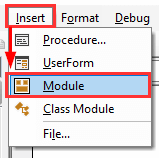
- Бұл жұмыс кітабыңызда Модуль жасайды.
- Және VBA <көшіріп, қойыңыз. 2>код төменде көрсетілген.
VBA коды:
6771
- Файлды сақтау үшін CTRL+S пернелерін басыңыз.

- Одан әрі жұмыс парағына оралыңыз және формуланы сол жерге енгізіңіз.
=Count_DateCells(D5:D12)
- Enter пернесін басыңыз.
- Болды! сіз өз нәтижеңізді аласыз.

7-әдіс: VBA көмегімен күні бар ұяшықтар санын санау
Соңында, бұл әдісте біз VBA көмегімен Excel бағдарламасындағы күндер санын санауды көреміз.
Қадамдар:
- Алдымен парақты тінтуірдің оң жақ түймешігімен басып, Кодты қарау бөліміне өтіңіз.

- Одан кейін көшіру және төмендегі VBA кодын қою.
VBA коды:
6079
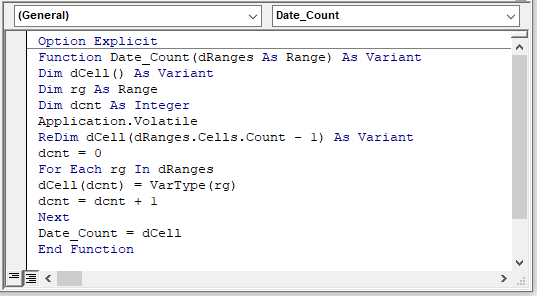
- Одан кейін, F5 кодты іске қосу үшін F5 немесе ойнату түймесін басыңыз.
- Осы кезде формуланы F5 ұяшығына енгізіңіз.
=SUM(IF(Date_Count(D5:D12)=7,1,0)) - Соңында CTRL + SHIFT + ENTER пернелерін басыңыз.

Осы код арқылы біз DateCells деп аталатын пайдаланушы функциясын жасаймыз. Бұл функция берілген массив немесе ауқымдағы және SUM күн мәні жарамды болса, күн мәндерін бір-бірлеп тексереді.
Толығырақ оқу: Excel бағдарламасында тақ және жұп сандарды қалай санауға болады (3 оңай әдіс)
Жаттығу бөлімі
Әдетті болудағы жалғыз ең маңызды аспект бұл жылдам тәсілдер тәжірибе болып табылады. Нәтижесінде мен осы әдістерді орындауға болатын тәжірибелік жұмыс кітабын қостым.

Қорытынды
Бұл 6 түрлі Excel бағдарламасында күні бар ұяшықтар санын санау тәсілдері. Сіздің қалауларыңызға сүйене отырып, сіз ең жақсы баламаны таңдай аласыз. Сұрақтарыңыз немесе пікірлеріңіз болса, оларды түсініктемелер аймағында қалдырыңыз.

